HOME > iPhone > iPhoneの使い方 >
本ページ内には広告が含まれます
ここではiPhoneで文字を太くする方法を紹介しています。
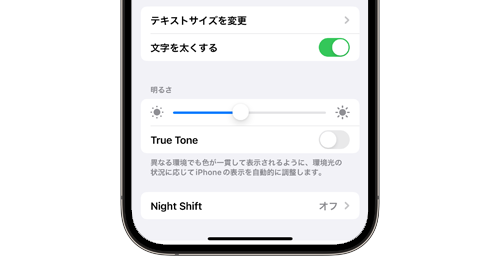
![]() iPhoneの画面上に表示される文字が細くて見えづらい、読みにくい場合などは、文字を太くすることが可能です。
iPhoneの画面上に表示される文字が細くて見えづらい、読みにくい場合などは、文字を太くすることが可能です。
設定などのメニューやメモ、LINEなどのメッセージの文字も太くなるため、文字がはっきり表示され読みやすくなります。
目次:
![]() iPhoneで文字を太くする
iPhoneで文字を太くする
![]() iPhoneで文字のサイズを大きくしたい場合
iPhoneで文字のサイズを大きくしたい場合
iPhoneの「設定」アプリから「画面表示と明るさ」を選択します。「文字を太くする」をオンにすることで、iPhoneの文字を太くすることができます。
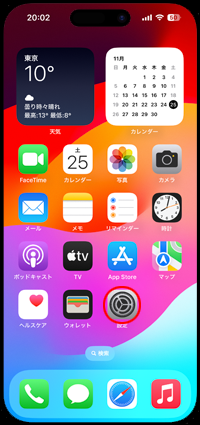
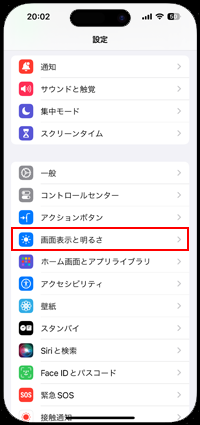
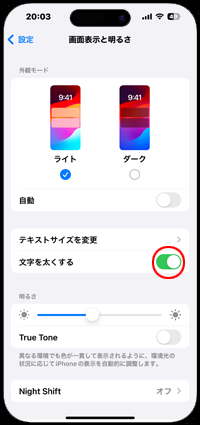
![]() iPhoneの文字の太さが変更される
iPhoneの文字の太さが変更される
文字を太くすることで、iPhoneのホーム画面やロック画面、アプリ画面などのアプリ名や時刻、メニュー、メッセージなどの文字が太くなります。
■ロック中画面
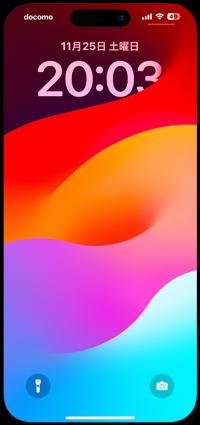
■ホーム画面
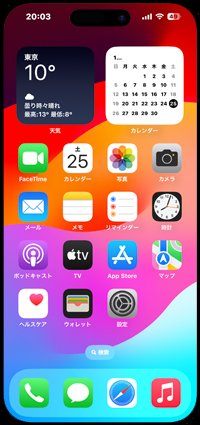
■アプリ画面

![]() iPhoneの文字の太さを細く戻す
iPhoneの文字の太さを細く戻す
iPhoneの文字を細くしたい場合は、再度「設定」から「画面表示と明るさ」を選択します。「文字を太くする」をオフにすることで、文字を細くする(太さを戻す)ことが可能です。
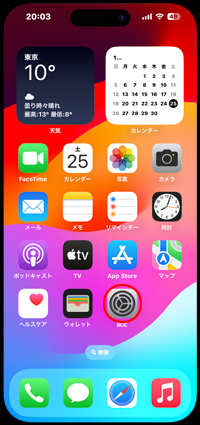
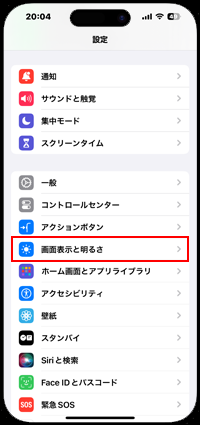
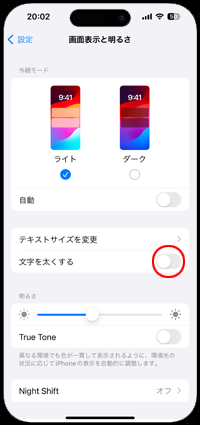
iPhoneで"テキストサイズを変更"することで、メール、連絡先、カレンダー、電話、メモなどの「Dynamic Type(ダイナミックタイプ)」機能対応のアプリの文字を大きく表示することが可能です。
"テキストサイズを変更"するには「画面表示と明るさ」から「テキストサイズを変更」をタップします。下部のスライダーを右にスライドすることで、文字を段階的に大きくすることができます。
![]() iPhoneで文字のサイズを変更する方法については「iPhoneで文字のサイズを変更(大きく・小さく)する」をご覧下さい。
iPhoneで文字のサイズを変更する方法については「iPhoneで文字のサイズを変更(大きく・小さく)する」をご覧下さい。
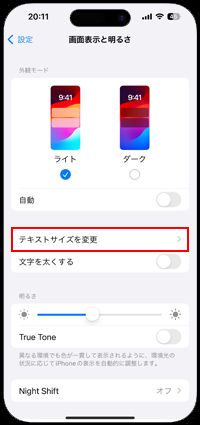
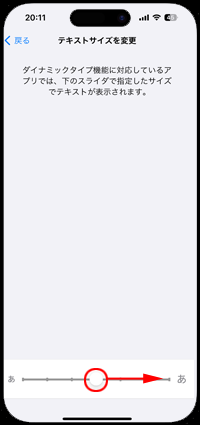
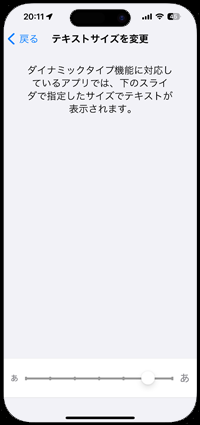
【Amazon】人気のiPhoneランキング
更新日時:2025/12/22 10:00
【最大67%ポイント還元】人気Kindleマンガ
更新日時:2025/12/22 10:00